Gestion améliorée des Attributs avec hiérarchie de dossiers
La gestion des Attributs devient de plus en plus complexe
La taille et la complexité des projets BIM ne cessent de croître en raison de la quantité croissante de données et de parties prenantes impliquées. Les attributs du projet en sont un bon exemple : les contrôler devenait une tâche fastidieuse qui détournait l’attention de la conception. Archicad 26 rend la gestion des attributs plus facile et plus intuitive en proposant une hiérarchie plus structurée des attributs de visualisation.
Hiérarchie et structuration dans la gestion des attributs
Les architectes, les chefs de projet et les gestionnaires BIM peuvent désormais organiser leurs projets de manière plus structurée, conserver la cohérence des attributs et rationaliser l’échange de projets grâce à la hiérarchie et à la structuration introduites dans Archicad 26 pour ces attributs clés :
- Calques
- Matériaux de construction
- Surfaces
- Composites
- Profils
Attributs clés
Examinons les nouvelles fonctionnalités des dialogues de paramétrage des attributs clés :
- Créez des dossiers pour organiser les attributs selon la hiérarchie logique qui vous convient
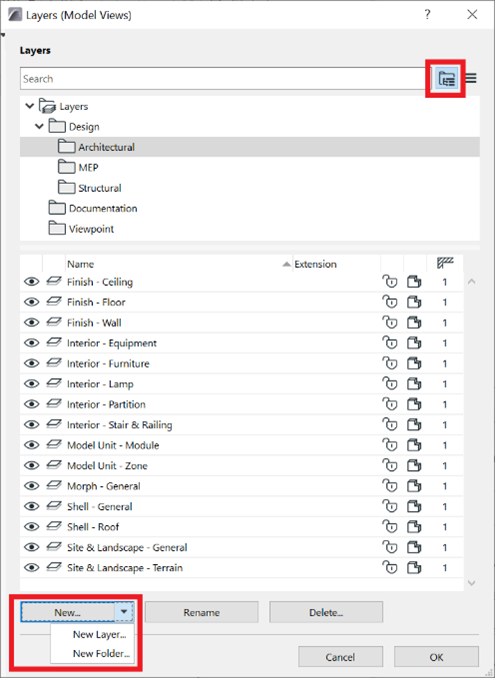
- L’affichage se fait soit par dossier, avec les dossiers au-dessus du contenu, soit par liste simple, sans dossier
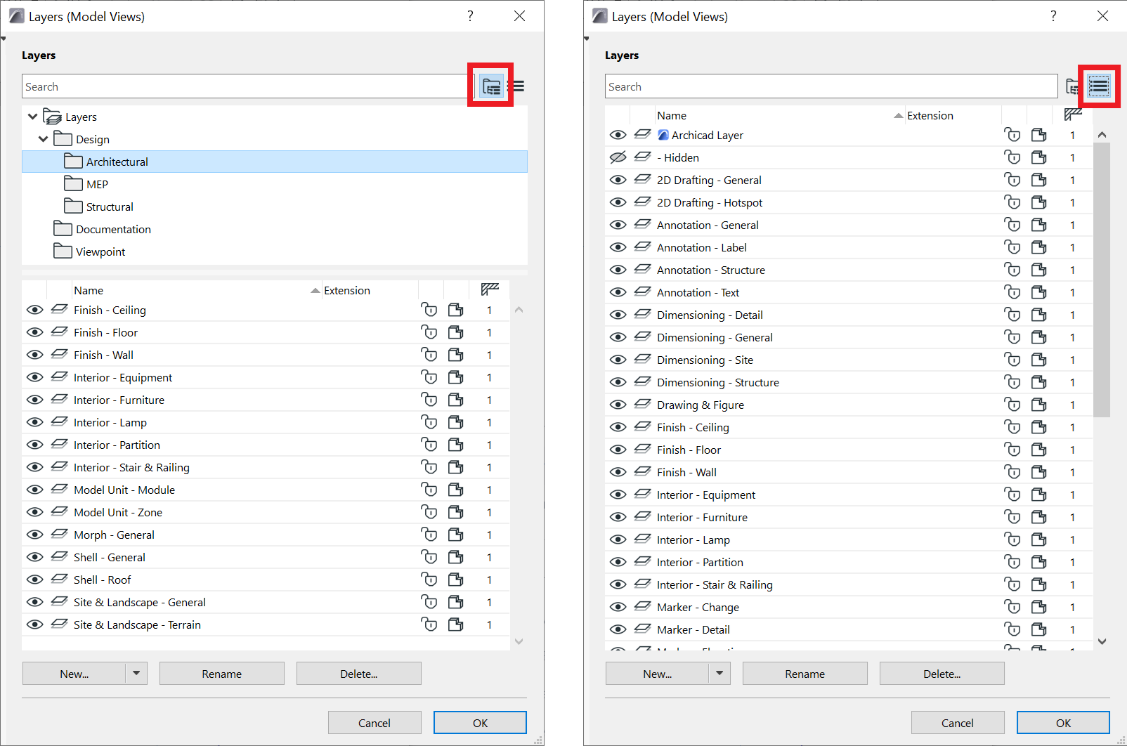
- Recherchez, triez et gérez vos attributs de manière intuitive dans l’une des deux vues. La recherche par nom ignore le dossier actuellement affiché et son contenu et effectue une recherche dans l’ensemble du projet en vous donnant les résultats de tout dossier pertinent.
- Il suffit de commencer la saisie dans la barre de recherche pour lancer la recherche :
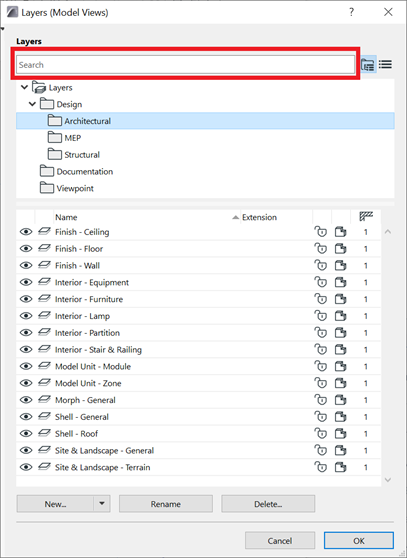
- Sélectionnez facilement des attributs dans les dialogues et listes déroulantes mis à jour :
- utiliser la vue par dossier ou la vue par liste, selon vos besoins
- trier les attributs par n’importe quelle colonne en cliquant sur les en-têtes de colonne
- rechercher en commençant la saisie dans la barre de recherche en haut du contrôle déroulant.
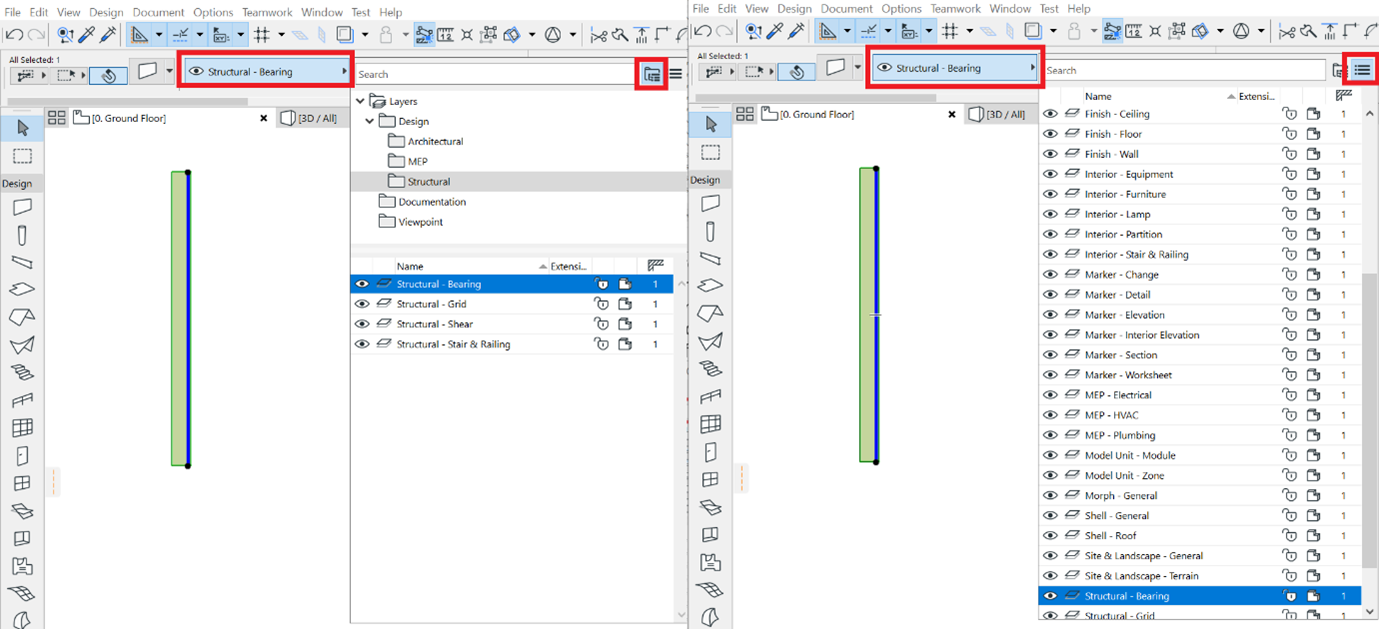
- Dans la vue par dossiers, faites glisser le séparateur pour ajuster la taille de l’espace dédié à l’affichage des dossiers. Avec un double clic, vous réduisez puis rouvrez la vue des dossiers (comme dans la palette des Favoris et dans le dialogue Options Objet).
Autres améliorations avec des attributs clés :
- Sélectionnez plusieurs surfaces dans un dossier ou un dossier entier pour modifier les paramètres suivants pour toutes les surfaces sélectionnées à la fois :
- exposition à la lumière
- avant-plan de hachure de recouvrement
- options de texture
- Sélectionnez plusieurs composites dans le dialogue de paramétrage pour modifier leur état “Utiliser avec”
- Pour les Profils : utilisez le bouton dédié pour ouvrir et fermer la palette Attributs.
Palette Attributs
Alors que le Gestionnaire d’attributs des versions précédentes d’Archicad est toujours disponible, Archicad 26 introduit la nouvelle palette Attributs pour une organisation et un accès plus intelligents et plus faciles aux attributs du projet. Son emplacement dans le menu est le suivant :
- Options > Attributs élément > Attributs…
- Fenêtre > Palettes > Attributs…
Tous les attributs sont maintenant organisés dans une structure de type dossier au lieu d’onglets. Tout comme dans les dialogues de paramétrage des attributs (Calques, Matériaux de construction, Surfaces, Composites, Profils) vous pouvez
- créer des dossiers et des dossiers imbriqués de plusieurs niveaux
- afficher les attributs du projet par dossier ou par liste simple
- déplacer et organiser les attributs dans les dossiers
- dans la vue en liste :
- les afficher tous ou
- les filtrer et les lister par type. Cliquez sur l’icône de l’attribut pour lister ou rechercher uniquement ce type. Appuyez longuement sur l’icône de la vue en liste pour faire apparaître les icônes de tous les types d’attributs sur une ligne
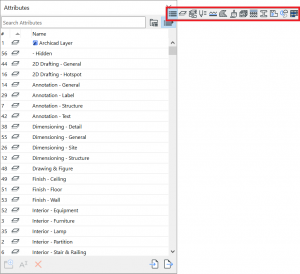
Ancrez la palette et gardez-la ouverte pendant que vous travaillez sur la gestion des attributs. Il n’est pas nécessaire de la fermer pour pouvoir modifier les attributs individuels dans leurs dialogues de paramétrage.
Les commandes Nouveau dossier, Renommer, Supprimer, Importer et Exporter sont disponibles avec un bouton dans la palette Attributs. Toutes les autres commandes nécessaires à la gestion des attributs sont disponibles dans le menu contextuel (après un clic droit) tant pour les dossiers que pour les attributs.
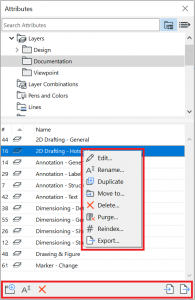
La palette Attributs affiche les attributs dans leur contexte hiérarchique :
- Lorsqu’un attribut qui fait référence à d’autres attributs (Surfaces, Matériaux de construction, Composites, Profils) est sélectionné, les attributs associés sont affichés à côté. Lorsque plusieurs attributs sont sélectionnés, tous les attributs associés sont listés :
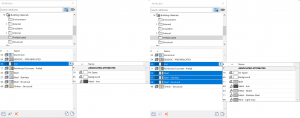
- faites un double clic sur n’importe quel attribut pour l’ouvrir et l’éditer dans son dialogue de paramétrage. Il n’est pas nécessaire de fermer la palette Attributs et de revenir à Options > Attributs d’éléments pour ouvrir le dialogue de paramétrage de l’attribut sélectionné.
Importer des Attributs :
- Vous pouvez importer la structure du dossier avec les Attributs. Filtrez par type d’attribut pour avoir un meilleur aperçu de ce qu’il faut importer.
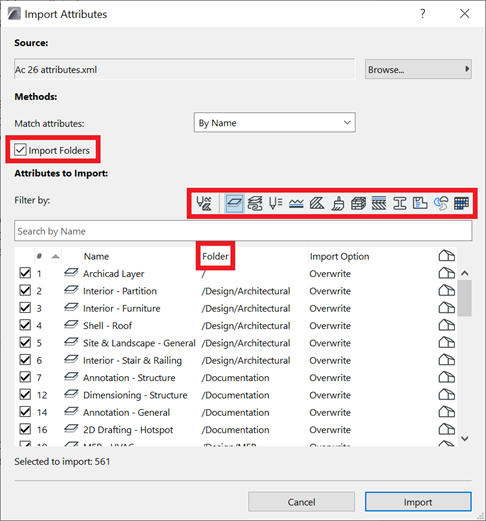
- La colonne de droite signale si l’attribut est déjà présent dans le projet en fonction de la méthode d’importation sélectionnée (par nom ou par index). Si c’est le cas, l’icône de la petite maison apparaît.
- Vous pouvez ensuite trier la liste filtrée par dossiers et sélectionner facilement les attributs que vous souhaitez importer :
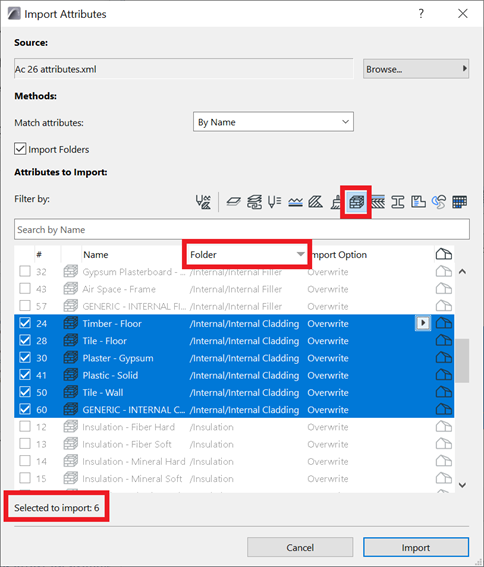
Consacrez moins de temps et d’efforts à la gestion de projet et plus à la conception
Une organisation plus intelligente de vos projets permet de garder les attributs du projet simples et cohérents. Rationalisez l’échange de fichiers de projet avec d’autres parties via l’IFC ou des modules liés. Gagnez du temps et réduisez le risque d’erreurs tout en vous concentrant sur votre conception grâce à une gestion améliorée des attributs, même sur des projets importants et complexes.
Vous trouverez des informations plus détaillées sur tous les types d’attributs et sur la gestion des attributs dans le Guide d’utilisation Archicad.
Pour en savoir davantage sur toutes les nouvelles fonctions de conception d’Archicad 26 :
